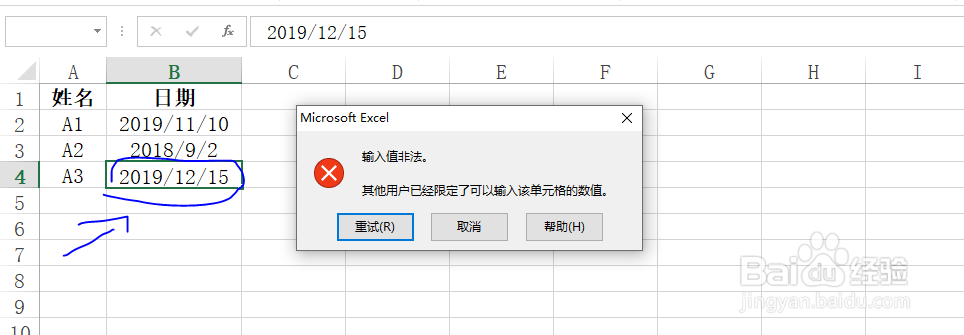1、为了便于读者理解,教程以下列数据为例。
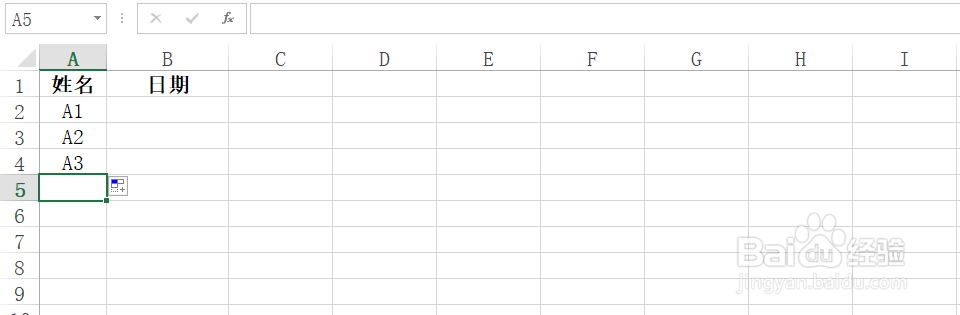
2、选择需要设置日期不得超过指定值的单元格区域,若是不连续区域,可以通过Ctrl键选择。
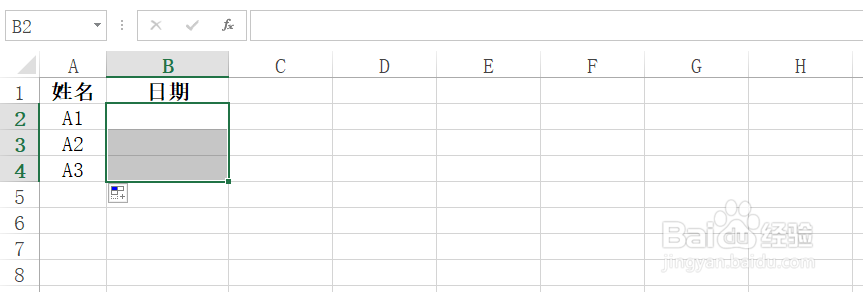
3、单击菜单栏中的数据选项卡。
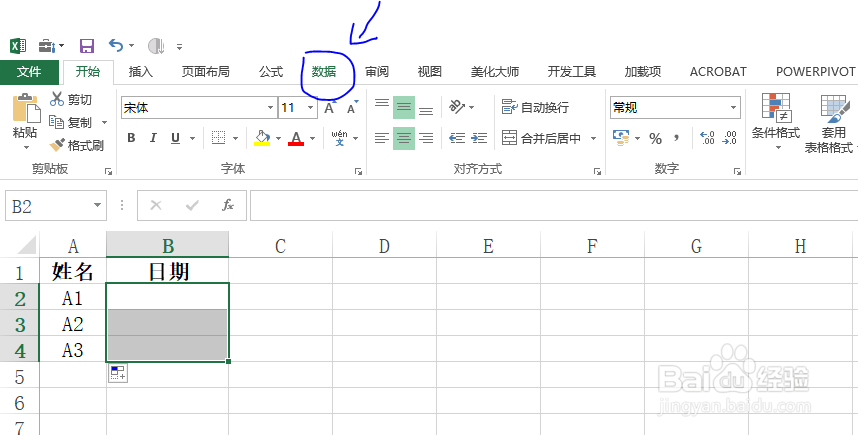
4、在数据工具功能区找到并单击数据验证按钮。
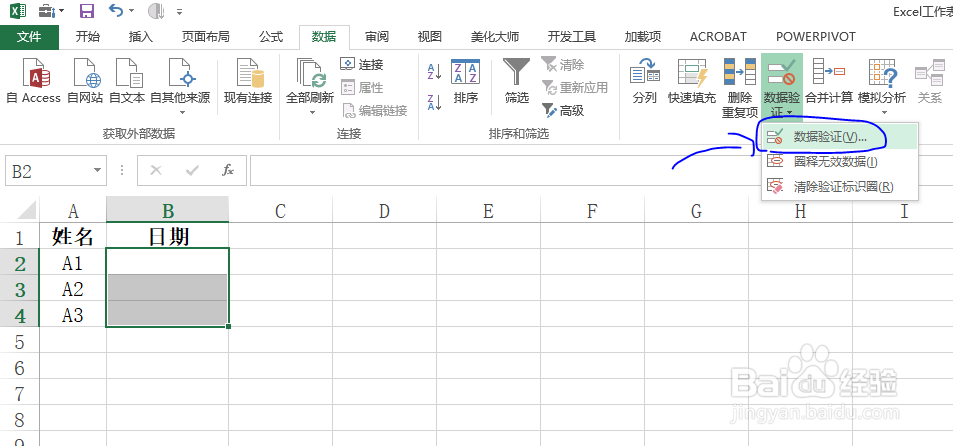
5、在数据验证窗口设置允许类型为日期。
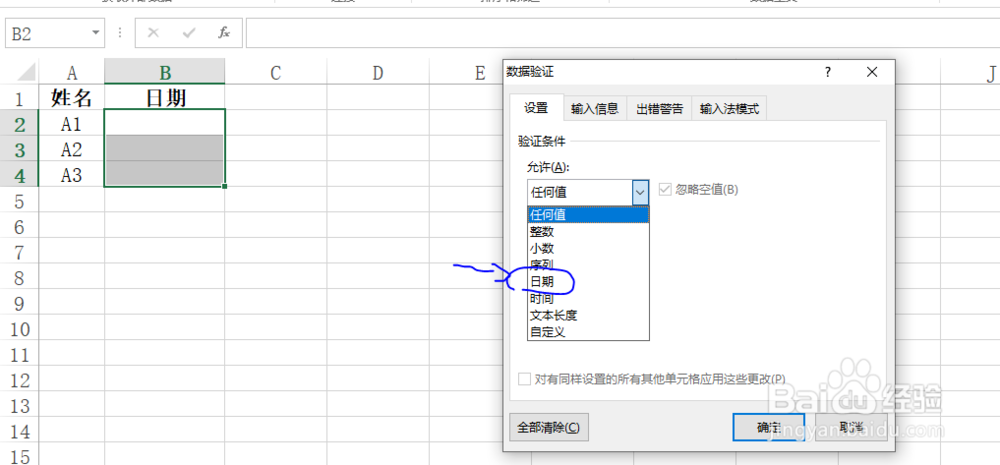
6、设置数据类型为小于,设置结束日期,教程以2019/11/11为例,然后单击确定键保存设置。
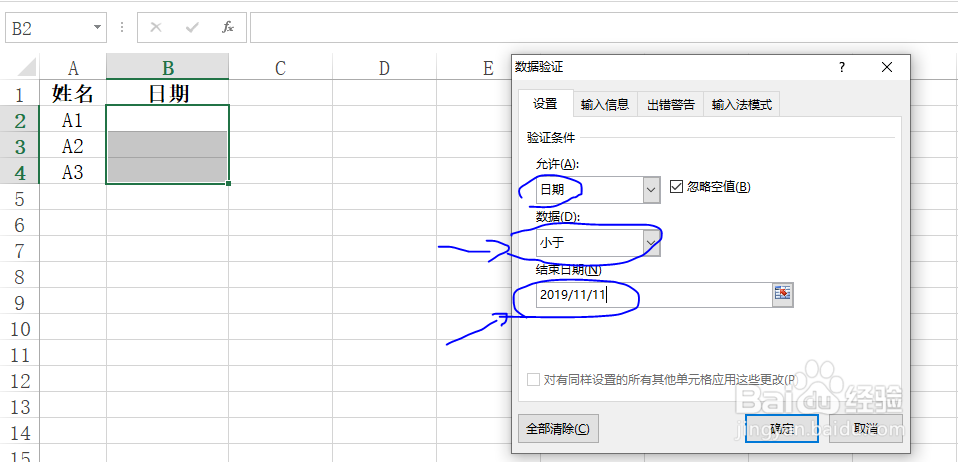
7、回到主界面中输入日期,即可发现除了2019/11/11之前的数据可以录入,其他日期无法输入,且会弹出提醒,如图所示。
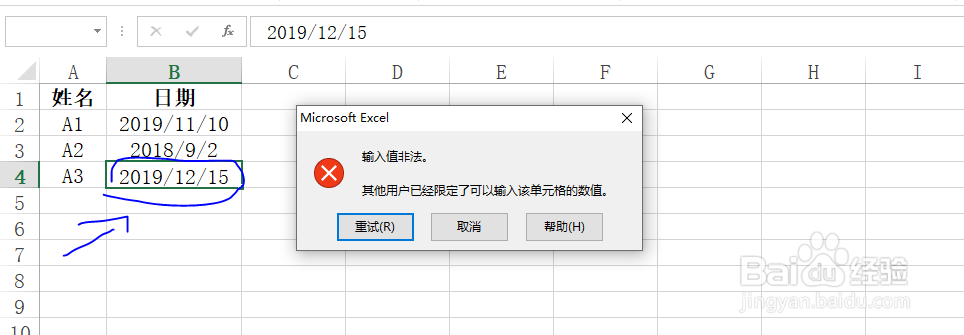
时间:2024-10-16 11:09:06
1、为了便于读者理解,教程以下列数据为例。
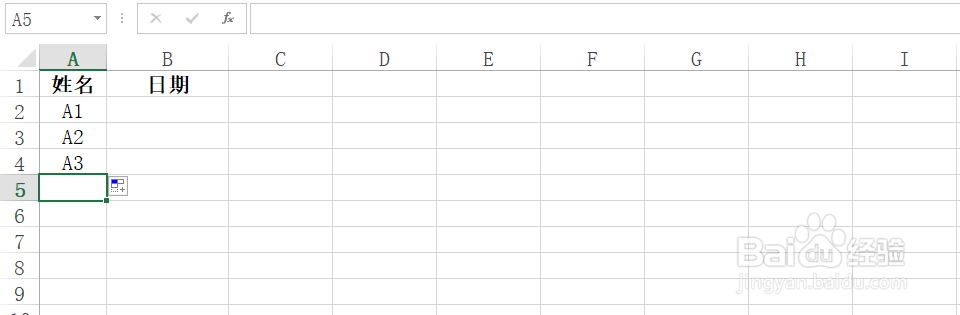
2、选择需要设置日期不得超过指定值的单元格区域,若是不连续区域,可以通过Ctrl键选择。
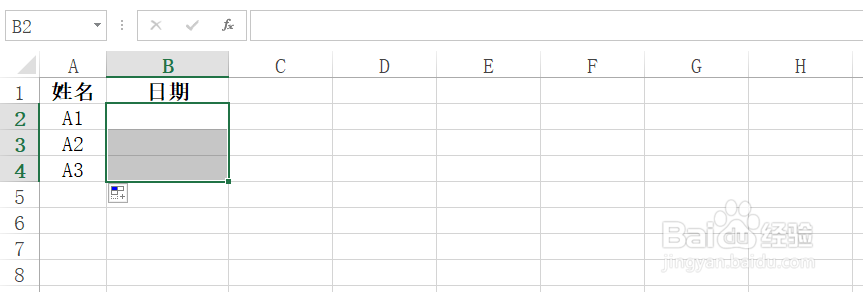
3、单击菜单栏中的数据选项卡。
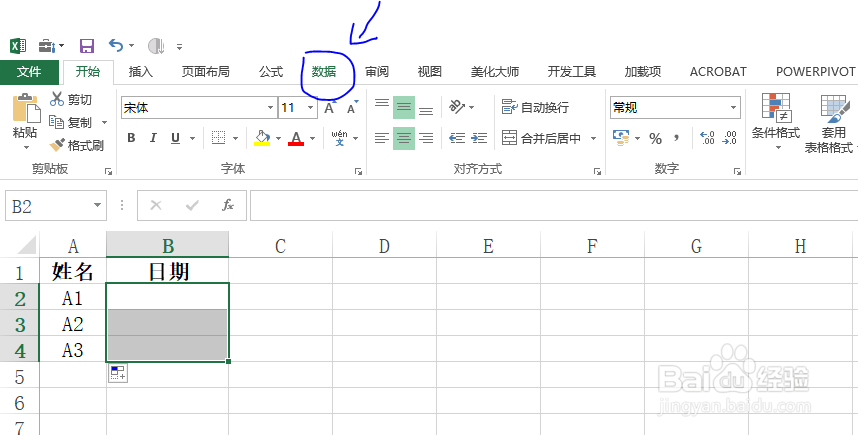
4、在数据工具功能区找到并单击数据验证按钮。
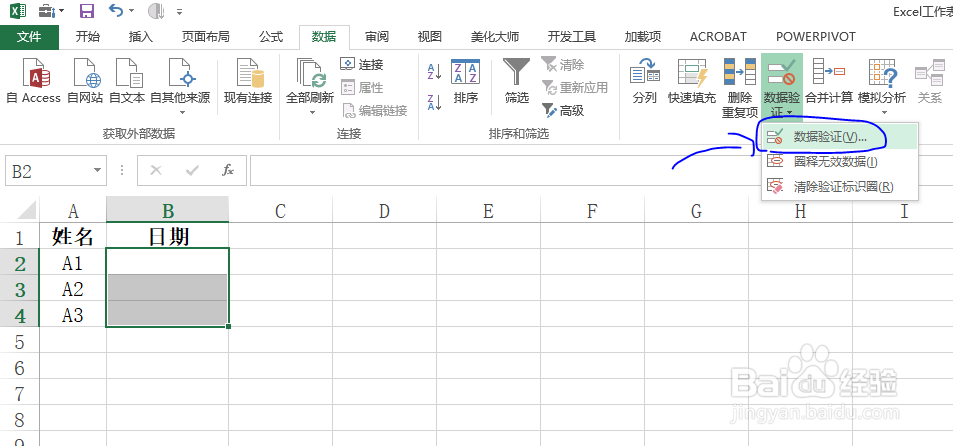
5、在数据验证窗口设置允许类型为日期。
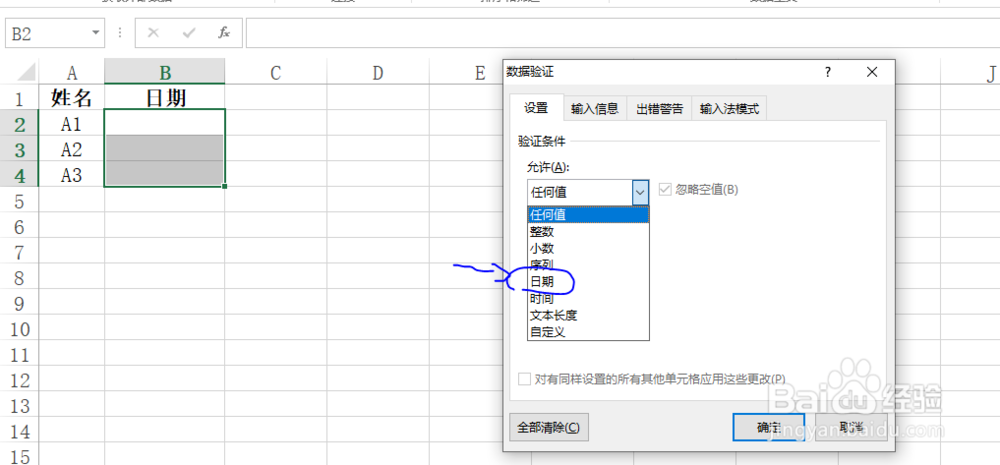
6、设置数据类型为小于,设置结束日期,教程以2019/11/11为例,然后单击确定键保存设置。
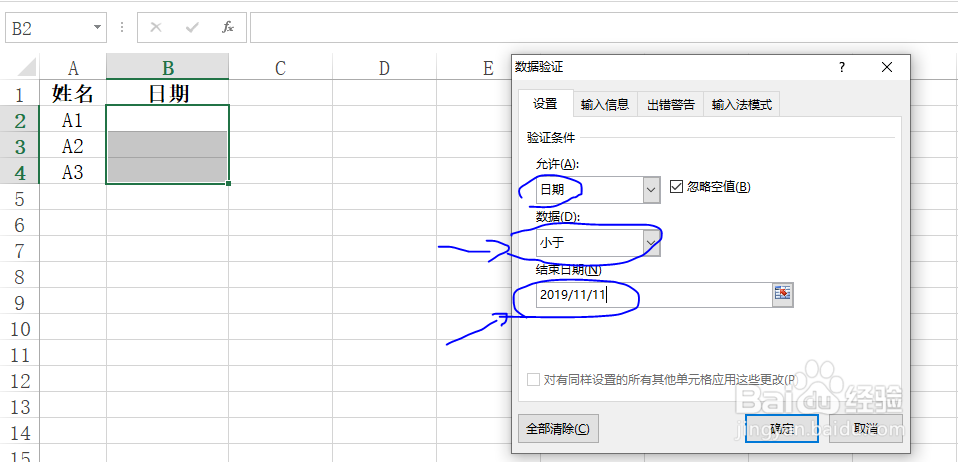
7、回到主界面中输入日期,即可发现除了2019/11/11之前的数据可以录入,其他日期无法输入,且会弹出提醒,如图所示。